Equivalente del comando PowerShell al ls de Linux
-
Usa el comando
lspara listar todos los archivos o directorios en Linux -
Usa el cmdlet
Get-ChildItemcomo un equivalente de PowerShell al comandolsde Linux -
Usa
ls,dirogcicomo un equivalente de PowerShell al comandolsde Linux - Conclusión
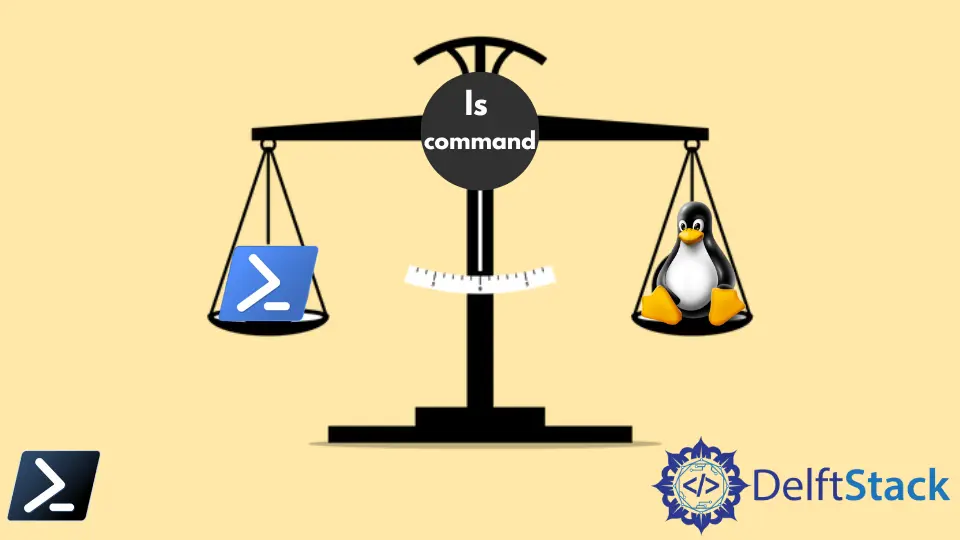
El comando ls en Linux se utiliza para listar archivos y directorios. Si no se especifica un directorio, muestra todos los archivos y directorios en el directorio de trabajo actual.
Puedes realizar diferentes tareas de archivos y carpetas en PowerShell, como listar, crear, copiar, mover y eliminar archivos y carpetas. Algunos comandos de PowerShell funcionan de manera similar al comando ls en Linux, es decir, listan archivos y directorios en el directorio.
Este tutorial presentará diferentes comandos equivalentes de PowerShell para el comando ls de Linux.
Usa el comando ls para listar todos los archivos o directorios en Linux
El siguiente comando lista todos los archivos y directorios en Linux y otros sistemas operativos basados en Unix.
ls
Salida:
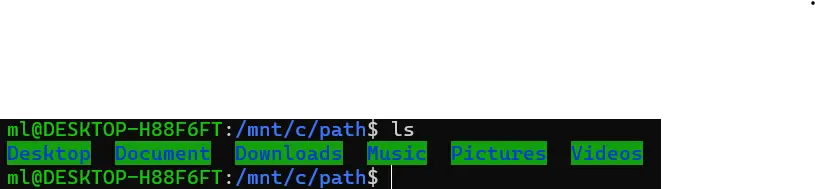
Puedes usar la opción -l para ver la salida en formato largo.
ls -l
Salida:
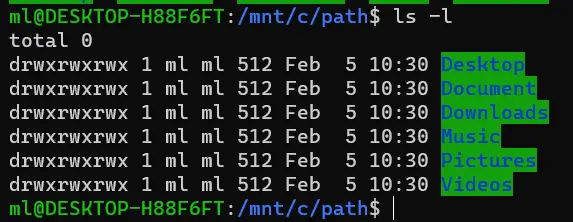
Usa el cmdlet Get-ChildItem como un equivalente de PowerShell al comando ls de Linux
En PowerShell, el cmdlet Get-ChildItem sirve como el equivalente del comando ls en sistemas similares a Unix, permitiendo a los usuarios listar el contenido de directorios y archivos. Este cmdlet es versátil y ofrece varios parámetros para filtrar y personalizar la salida según requisitos específicos.
Cuando no se proporciona un directorio, muestra todos los archivos y directorios en el directorio de trabajo actual.
Get-ChildItem
Este comando, cuando se ejecuta en PowerShell, mostrará una lista de elementos en el directorio actual. La salida incluye varias propiedades de cada elemento, como el modo (archivo o directorio), la última fecha de modificación, la longitud (para archivos) y el nombre.
Mode: Indica si el elemento es un directorio (d) o un archivo (-).LastWriteTime: Especifica la fecha y hora en que se modificó por última vez el elemento.Length: Representa el tamaño del archivo en bytes. Para directorios, generalmente muestra0.Name: Muestra el nombre del archivo o directorio.
Salida:
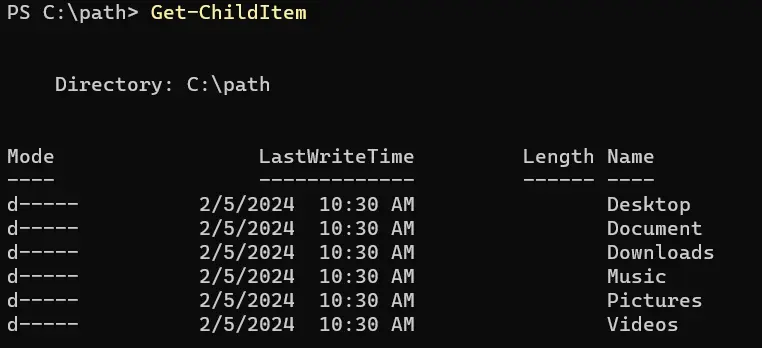
Para listar archivos y directorios en una ubicación específica, puedes usar el parámetro -Path.
Ejemplo:
Get-ChildItem -Path C:\path
Cuando ejecutas el comando Get-ChildItem -Path C:\path, PowerShell recupera información sobre los archivos y directorios ubicados en la ruta especificada, que en este caso es C:\path. Este comando actúa esencialmente como una consulta al sistema de archivos, pidiendo una lista de elementos dentro del directorio especificado.
Utilizas el cmdlet Get-ChildItem, que está diseñado para obtener elementos secundarios (archivos y directorios) dentro de una ubicación específica. El parámetro -Path especifica el directorio que deseas consultar, en este caso, C:\path.
Al proporcionar el parámetro -Path, instruyes a PowerShell para que enfoque su búsqueda en el directorio especificado en lugar de en el directorio de trabajo actual.
Una vez ejecutado, PowerShell busca en el directorio especificado (C:\path) y devuelve una lista de elementos encontrados en él. Esta lista incluye detalles como el modo (tipo de elemento), la última fecha de modificación, el tamaño del archivo y el nombre de cada elemento.
Salida:
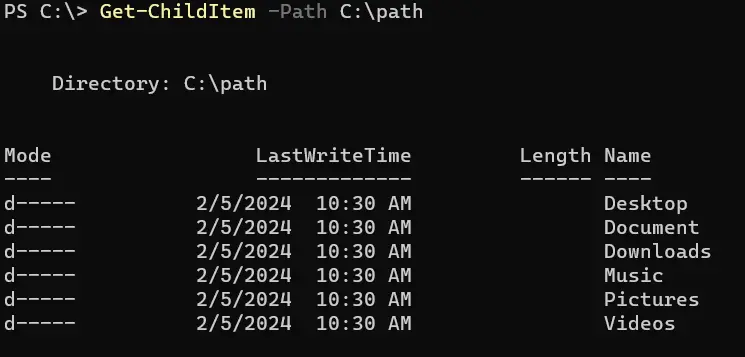
El comando ls -a en Linux se utiliza para listar archivos o directorios, incluidos los archivos o directorios ocultos. En Get-ChildItem de PowerShell, puedes usar el parámetro -Force para ver archivos o directorios, incluidos los ocultos.
Get-ChildItem -Force
Usa ls, dir o gci como un equivalente de PowerShell al comando ls de Linux
Los comandos ls, dir y gci son alias integrados para el cmdlet Get-ChildItem en PowerShell. Estos alias proporcionan accesos directos convenientes para ejecutar el cmdlet Get-ChildItem sin tener que escribir el comando completo.
Puedes usar cualquiera de estos alias indistintamente para lograr el mismo resultado: listar archivos y directorios en el entorno de PowerShell.
ls C:\path
Cuando ejecutas el método ls en PowerShell, funciona de manera similar al cmdlet Get-ChildItem, proporcionándote una lista de archivos y directorios en la ubicación especificada. Por defecto, lista el contenido del directorio actual.
Puedes especificar parámetros adicionales como -Filter para reducir los resultados o -Recurse para incluir subdirectorios. El parámetro -Force se puede usar para mostrar archivos y directorios ocultos.
Salida:
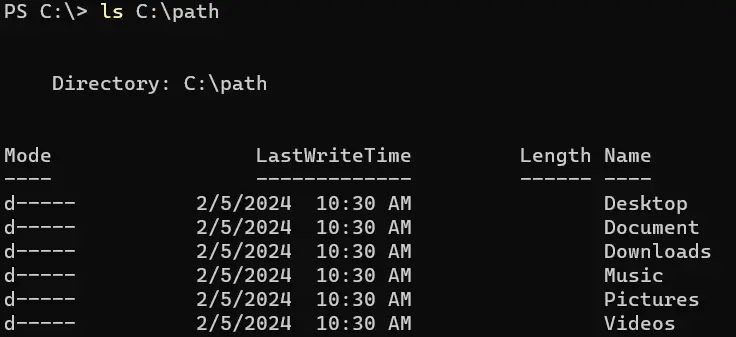
El método gci proporciona otra forma de lograr una funcionalidad similar al comando ls en sistemas similares a Unix. Este método es un alias abreviado para el cmdlet Get-ChildItem, que se utiliza para listar el contenido de directorios y archivos.
gci "C:\path"
Cuando ejecutas el método gci en PowerShell, esencialmente invocas el cmdlet Get-ChildItem en segundo plano, proporcionándote una lista de archivos y directorios en la ubicación especificada.
Salida:
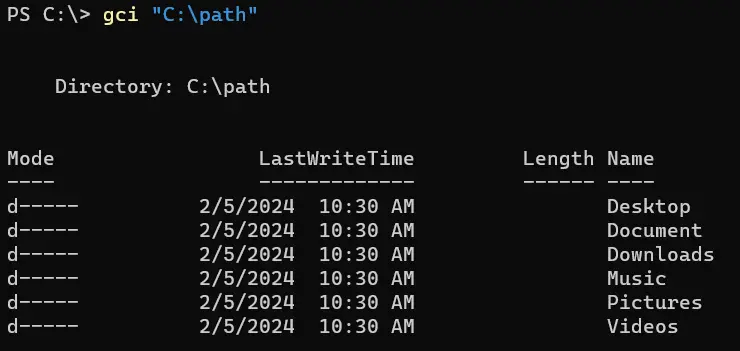
El método dir es similar al comando Unix ls y permite a los usuarios ver información sobre archivos y directorios en una ubicación especificada.
dir "C:\path"
Cuando ejecutas el método dir en PowerShell con una ruta especificada, recupera información sobre los archivos y directorios ubicados en esa ruta. Por defecto, lista el contenido del directorio especificado.
Salida:
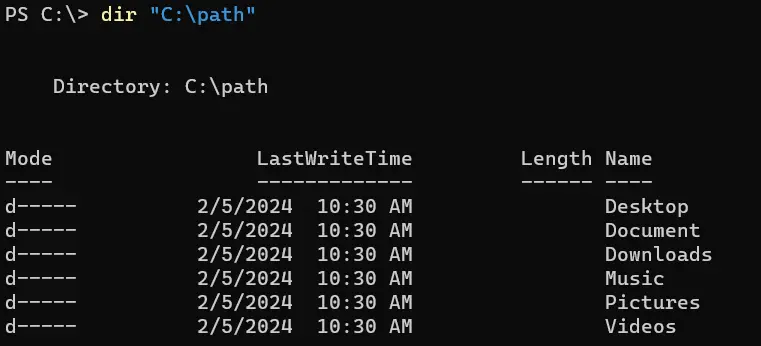
Conclusión
Exploramos los equivalentes de PowerShell al comando ls en Linux, que son cruciales para navegar y gestionar archivos y directorios en un entorno de Windows. El cmdlet Get-ChildItem sirve como el método principal para listar archivos y directorios en PowerShell, ofreciendo varios parámetros como -Path, -Filter y -Force para una salida personalizada según requisitos específicos.
Adicionalmente, discutimos los alias integrados ls, dir y gci, que ofrecen accesos directos para invocar el cmdlet Get-ChildItem. Estos alias ofrecen flexibilidad y conveniencia, facilitando la interacción de los usuarios con PowerShell.
